Ремонт питания видеокарты своими руками
Обновлено: 05.07.2024
Как оживить мертвую видеокарту — восстановление видеокарты
Давайте прокачаем ваши кулинарные навыки!
Аааа, нет ничего лучше, чем запах свежеиспеченного акрила. Так же, как … никто … раньше делал ?! Во всяком случае, до сих пор. Да, вы меня правильно поняли. Мы возьмем вашу испорченную видеокарту и забросим ее в духовку! Как оживить мертвую видеокарту — об этом далее.
WTF ?! Я не ослышался, вы говорите в духовку? Это же не кулинарный урок! Терпение молодого кузнечика. Я научу вас древнему искусству ремонта видеокарт. Когда ваша видеокарта перестает работать, как у меня, вы можете заметить сбои или визуальные артефакты. Тогда ваш компьютер может вообще не загрузиться.
Конечно, подумал я, разумеется, такой подвиг явно не гарантирует результат и вряд ли его удастся повторить. Сальто мортале в духовке :) Я подумал, что в этом наверняка есть доля правды. Может быть, какому-то чуваку повезло, и его видюха снова стала работать, но наверняка это не сработает для подавляющего большинства вышедших из строя видеокарт ?? Я имею в виду, что в обычной карте столько миллионов транзисторов, и один из них может выйти из строя по ряду причин. Как может такой грубый и варварский метод, просто бросить чувствительный кусок электроники в духовку, волшебным образом вернуть видеокарту к жизни? Хотабыч, ты где? Я поржал про себя и перешел к другим занятиям, более достойным моего времени.

Скука побеждает лень :)
— Я чувствовал себя как обкуренный от паров духовки, поэтому я не стал тратить время на разгон карты до значений, превышающих те, которые я использовал раньше. И снова меня поразил тот факт, что я смог запустить Lost Planet: Extreme Condition без нареканий на максимальных настройках!
Я чувствовал себя как доктор Франкенштейн, который только что превратил стейк из Солсбери обратно в живую корову без единой вспышки молнии и жидкого геля! Это было потрясающе. Мой друг вернулся ко мне, и теперь он готов пахать еще 7 лет: D
Вот как вы можете совершить этот удивительный подвиг самостоятельно, практически без инструментов, без опыта и не тратя более 30 минут своего времени!
Нужно разобрать видеокарту

Как починить сломанную видеокарту
1) Выключите компьютер, отключите питание и осторожно извлеките мертвую видеокарту из компьютера.
2) Возьмите небольшую крустовую отвертку с головкой и осторожно начните расстегивать каждый крепеж, который вы можете найти на видеокарте. Там должно быть много болтиков, которые соединяют такие вещи, как задняя панель (где подключается монитор), сборка кулера и подпружиненная рама, которая проходит над чипом графического процессора.
Держите все винты в коробке и снимите как можно больше с самой платы. Цель в том, чтобы от видеокарты карты не осталось ничего, кроме самой платы. Вы должны удалить все неметаллические части, которые не припаяны на плате. Когда все сказано и сделано, у вас должна быть очень легкая карта с кучей старой термопасты, покрывающей верхнюю часть чипа.
3) Используя спирт и тряпку, протрите графический процессор, чтобы термопаста исчезла. Это гарантирует, что он не растает по всей доске и не испортит видюху, когда вы запечете ее.
4) Снимите все этикетки или наклейки, так как они будут тлеть и гореть в духовке.
5) Вам нужно выпекать карту в воздухе. Посмотрите на карту и найдите 4 точки возле углов, где нет электрических следов, и где только голая плата. Запомните эти пятна, возьмите немного алюминиевой фольги и сложите шарики. Нужны 4 куска одинакового размера, и поместите их на лист алюминиевой фольги, который будет положен на проттивень. Класть нужно в неровных местах пятен на доске, которую вы только что определили.
Теперь положите карточку на шарики из фольги и отрегулируйте положение шариков. Как, чтобы они равномерно выталкивали карточку из противня. Но следите, чтобы шарики не касались ничего металлического на самой доске. Теперь у вас должна быть карта, нависающая над противнем на 4 маленьких шариках из алюминиевой фольги.
Прогрейте духовку как следует!
6) Разогрейте духовку до 390F. Убедитесь, что температура точная перед тем, как положить туда противень с видеокартой.
7) Поместите противень и видеокарту в духовку и запустите таймер на 8 минут. Я положил свою карточку на 9 минут, но тут по своему усмотрению. Если вы заметите много дыма, вы можете придерживаться 8 минут.
8) После того, как таймер выключится, удалите противень и дайте всему остыть естественным образом. Не пытайтесь ускорить охлаждение, положив ее в холодильник или что-то в этом роде. Тупо спалите видяху.
9) После того, как карта вернется к комнатной температуре, вам нужно будет нанести новую термопасту на верх графического процессора. Я не рекомендую пытаться повторно использовать старую смазку. Так как она имеет тенденцию ухудшаться в течение срока службы карты и во второй раз не будет так же хороша для проведения тепла. Используйте новую термопасту для равномерного покрытия всей поверхности графического процессора. Не кладите слишком много, но убедитесь, что вся поверхность покрыта.
10) Соедините узел кулера с самой картой, чтобы радиатор зацепился с новой термопастой. И начните возвращать все крепежные элементы. Просто, чтобы кулер находился в тесном контакте с графическим процессором.
11) Установите все остальные крепежные элементы в том порядке, в котором вы их сняли. Вставьте разъем вентилятора кулера обратно в гнездо на плате, и все готово!
12) Вставьте карту обратно в компьютер, подключите разъемы питания PCI-E и снова включите питание компьютера.
13) Запустите компьютер в первый раз с выпеченной картой и наблюдайте, как ваш монитор оживает со знакомой информацией о загрузке.
Поздравляем! Вы только что отремонтировали свою видеокарту и сэкономили сотни долларов с помощью термопасты и чуточки.
Мертвая видеокарта в печке без соуса!

Почему запекание видеокарты в духовке работает?
Теоретически, большинство сбоев видеокарты происходит не из-за внутренних дефектов в самой схеме. Или из-за выгорания какого-либо одного компонента. Скорее, это межсоединения … паяные соединения, которые выходят из строя. Просто вызывая прерывание в электрических путях, необходимых для нормальной работы карты.
Когда вы пользуетесь с видеокартой в нормальных условиях, она подвергается тепловым циклам между различными экстремальными значениями температуры. Некоторые карты могут нагреться до 90 градусов по Цельсию или больше. Это когда они полностью загружены или разогнаны, а затем остыть до комнатной температуры, когда компьютер выключен.
Это обратное тепловое напряжение вызывает расширение и сжатие в металлических соединениях, соединяющих цепи друг с другом. Иногда усталость металла от термоциклирования может привести к растрескиванию и разрыву в электрической цепи или паяном соединении. Это приводит к сбоям и неисправностям видеокарты, артефактам зависанием и тп.
Хитрость запекания видеокарты в духовке
Хитрость запекания в духовке заключается в том, что припой плавится при довольно низкой температуре. Это по сравнению со всем остальным, из чего изготовлена ваша плата (кроме пластика, поэтому вы его удаляете). Нагревая плату чуть выше температуры, при которой припой превращается в жидкость, вы позволяете старым соединениям снова расплавиться. И начать течь в первый раз с момента изготовления платы.
Цель состоит в том, чтобы любой поврежденный контакт повторно соединялся, когда он тает, в то время как другие хорошие суставы остаются соединенными. В конце концов, припой смачивает другие проводящие материалы, особенно те, что покрыты припоем. И поэтому вероятность того, что хорошее соединение разорвется, меньше, чем вероятность плохого соединения. После охлаждения видео карты расплавленные соединения снова затвердевают. И карта, скорее всего, снова будет работать нормально, как и раньше.
Это умный трюк, и он реально работает. Я особенно люблю хакерские игры в стиле пещерного человека, который на самом деле используют проверенные научные методы. Это определенно подходит, и это работает для меня, как и для многих других людей. И поэтому, прежде чем выбросить свою карту в мусор, не забудьте, что вам нечего терять. И вам стоит попробовать оживить полнофункциональную дорогую видеокарту.
Кроме того, у вас будет история, чтобы рассказать своим друзьям в следующий раз, когда вы их увидите. Они все будут вам завидовать. Единственным недостатком является то, что вы не можете поделиться своей выпечкой с друзьями или семьей, если им не нравится вкус свинца и олова;)
И немного напоследок
Как видно из сотен пользователей, которые попробовали это и проголосовали, примерно 30% из них решили проблему видеокарты с помощью этого метода. Учитывая, что их видеокарты иначе были бы выброшены в мусор, это довольно хорошие шансы. И тут вам нечего терять. Дайте мне 30% шансов в любой лотерее, и я стану миллионером :)

Любительский

Нет не какой гарантии что приведенный ниже метод поможет в починке видеокарты.. Все риски вы берете лично на себя.
Если вы видите на мониторе артефакты, синие полосы, зависание изображения с разноцветными пикселями, , а возможно и полное отсутствие изображение то ваша видеокарта нуждается в ремонте:


В большинстве случаев причиной данной проблемы является нарушение контактов процессора видеокарты с платой. Для восстановления работоспособности карточки нужно восстановить контакты между платой и чипом. В данной статье я опишу и попробую объяснить этапы ремонта своими руками.
Все что нужно для ремонта:
Паяльная станция, флюс, фольга, фиксатор, сама видеокарта. Духовка?
Итак начнем разборку видеокарты.

1. Не трудно догадаться что начать нужно со снятия охлаждения дабы добраться до процессора, для этого обычно требуется открутить несколько винтов с оборота карты, и вытянуть радиатор с куллером, не чего трудно в этом нет.
После всех манипуляций мы получим примерно такую картину.

2.Очистите процессор от термопасты, и оберните все элементы кроме чипа фольгой что бы защитить от нежелательного перегрева других компонентов.

3.Ставим видеокарту на подставку и наносим флюс вокруг процессора, что бы понять расстояние прогрева можно использовать припой.
4.Включаем фен в паяльной станции указываем температуру примерно 250 - 300 градусов. Подводим фен до необходимого для прогрева расстояния (примерно 5 сантиметров от платы) и греем в течении 3-5 минут.
5. После прогрева не забудьте остудить видеокарту, прождите примерно 30 минут. После прогрева не трогайте видеокарту пока пайка не укрепится заново.
Наносим новый слой термопасты, собираем охлаждение тестируем работоспособность. Если дефектов больше нет, то ремонт прошел удачно.
Так как ремонт ноутбуков обычно обходится не дёшево данную процедуру можно применить и к ним.
Для тех у кого нет паяльной станции а попробовать хочется..
Можно попробовать разобрать карточку обернуть фольгой, и сунуть его в духовку. Гарантии конечно меньше, но знаю не по наслышке что метод тоже может помощь.
Ремонт видеокарт (методика)
В данной статье описаны самые распространённые симптомы неработоспособности видеокарты и их возможные причины. При написании данной статьи подразумевается, что уже производился внешний осмотр видеокарты на предмет отбитых SMD деталей, визуально заметных повреждённых деталей, деформации платы или обрыв дорожек.
- Симптом №1 – БИОС материнской платы не видит видеокарты и при включении системы сообщает о её отсутствии путём звуковых сигналов.
- Симптом №2 – Видеокарта не даёт материнской плате включиться, то есть материнская плата никак не реагирует на попытки включения.
- Симптом №3 – С видеокартой на борту материнская плата запускается, но не стартует. Пост карта сообщает о какой-то ошибке, но звуковых сигналов нет.
- Симптом №4 – Артефакты – различные полосы, точки и ненужные текстуры на изображении.
- Симптом №5 – Пропал один или несколько цветов.
- Симптом №6 – Периодически зависает, иногда с ней не стартует система.
- Симптом №7 – Иногда пропадает изображение.
- Симптом №8 – Компьютер включается, мы даже слышим звук загрузки windows, но изображения нет.
Симптом №1
Симптом №2
Видеокарта не даёт материнской плате включиться, то есть материнская плата никак не реагирует на попытки включения. Однозначно проблема в цепи питания процессора или памяти, в импульсных преобразователях о которых шла речь немного выше. Просто оказывается пробитый один или несколько элементов и коротят.
Симптом №3
С видеокартой на борту материнская плата запускается, но не стартует. Посткодер сообщает о какой-то ошибке, но звуковых сигналов нет.
Пост карта показывает 1D(1Dh), 0d, 25 или C1.
1D – выполняется начальная настройка системы и построение списка устройств подключённых к SMBus шине. Зависание на этом коде может быть из-за неправильной SMB_DEVID_TABLE.
0D – инициализация БИОС - а видеокарты.
25 – ранняя инициализация PCI устройств.
C1 – проверка памяти, может возникнуть на nForce из-за встроенного контроллера памяти, и при инициализации PCI устройств инициализация памяти затруднительна.
Причиной может служить BGA монтаж – отвал ГП или мостов HSI или Rialto (мосты для установки PCI-e чип на AGP разъём).
Ещё одна причина - отсутствие питания мостов, может быть обрыв дорожек, SMD-перемычек и SMD-дросселей. Возможно и неисправность мостов.
Симптом №4
Артефакты – различные полосы, точки и ненужные текстуры на изображении.
BGA пайка ГП или памяти, очень часто служит причиной подобного поведения. Возможны так же неисправность последних.
Вычислить неисправную микросхему памяти довольно-таки сложно, но есть один незамысловатый способ который даёт большой процент вероятности: просто мокрым пальцем касаться корпуса или обвязки рядом или снизу проверяемой микросхемы, и если это она, то полосы должны менять цвет. И таким образом можно узнать какую микросхему менять.
Возможна так же неисправность ГП, могли подгореть конвейеры – прямой пациент на замену.
Причиной такого поведения так же могут бить шумящие импульсные преобразователи, которые питают графический процессор и память видеокарты. Мерять осциллографом, потом менять.
Симптом №5
Пропал один или несколько цветов. Подразумевая, что кабель целый, и вы его проверили можно предположить три причины такого результата. Причина в согласующих RGB 75-омных резисторах или в дросселях. В однопроцессорных видеокартах может быть повреждён мультиплексор, чередующий вывод изображения между выходами видеокарты. Ну, а если все эти элементы в исправности, тогда проблема, скорее всего в самом видеочипе – повреждён соответствующий канал, так же не исключён и отвал чипа, но вероятность этого крайне мала.
Симптом №6
Периодически зависает, иногда с ней не стартует система. Это указывает в первую очередь на отвал графического процессора(нарушение BGA пайки), так- же перед зависаниями могут появляться полосы, после очередного зависания при включении компьютера могут тоже появиться полосы. В таком случае нужно делать ребоулинг либо прогрев ГП.
Симптом №7
Иногда пропадает изображение. Если изображение пропадает только в сложных 3D моделях (играх) то стоит проверить эффективность охлаждения памяти и ГП, так же причиной могут быть высохшие или вздутые конденсаторы. Можно пробовать менять напряжение памяти, может помочь. Ну, а если же изображение пропадает в произвольном месте независимо от выполняемой работы, и сопровождается появлением полос, то более вероятно нарушение BGA пайки ГП.
Симптом №8
Компьютер включается, мы даже слышим звук загрузки windows, но изображения нет. Пост карта при этом может показывать определённую ошибку, и включение может даже сопровождаться звуковыми сигналами, а может и не обнаружить проблему.
В однопроцессорных видеокартах может быть неисправен мультиплексор, чередующий вывод изображения между выходами, так же могут быть виновны элементы обвязки (крайне редко): согласующие резисторы и дроссели, в таком случае БИОС не сможет обнаружить проблему и загрузка пройдёт без POST ошибок. Так же причиной может быть отвал ГП или повреждение определённых участков ГП, в таком случае POST генерацию ошибки не предсказать, ошибка может быть, а может и не быть.
Если вы однажды включили компьютер, система запустилась, а экран остаётся чёрным либо появились странные полосы и цветовые искажения, скорее всего, повреждена видеокарта.
Причин для такого происшествия более чем достаточно: начиная от заводского брака и заканчивая неправильной эксплуатацией. Разберём их подробнее, а также узнаем, можно ли производить ремонт видеокарт самостоятельно.

Причины, признаки и последствия поломок
Перегрев
Чаще всего это происходит с высокомощными картами, запертыми в тесный системный блок без доступа воздуха, либо когда производитель экономит на конденсаторах.
- рябь экрана;
- мельтешение;
- цветовые пятна;
- некорректная цветопередача.
Продолжительный перегрев приводит к утрате контакта в схеме, пересыханию электролитических конденсаторов, повреждению питающих узлов.
Overclocking и voltmoding
- почернение;
- оплавление платы;
- изображение на экране пропадает.
Ремонт видеокарт в этом случае невозможен, как и гарантийная замена — ведь все допустимые режимы работы компонента были превышены.
Кроме того, нужно понимать, что улучшить производительность бюджетного видеоадаптера за счёт оверклокинга до каких-то превосходных показателей не получится и перед подобной процедурой рекомендуется замена охлаждающей системы на более мощную.
Повреждение графического процессора
Происходит от неосторожности, например, при замене других составляющих ПК.
- отсутствие изображения;
- артефакты на экране.
Остановка вентилятора
Эта поломка связана с непродуманной конструкцией кулера, из-за неисправности или засорённости которого впоследствии страдает видеокарта. Вина здесь лежит целиком на плечах производителя.

Пыль и грязь — враг компьютерной техники №1
Отвал чипа
Нередко обнаруживается уже при ремонте видеокарт NVIDIA: от перегревания у них разрушаются контакты между BGA-шариками и платой. Нельзя назвать это в полной мере заводским браком, но проблема характерна для видеоадаптеров этой серии.
Диагностика
Проверить текущее состояние компонента самостоятельно можно только в том случае, если он ещё работает. Для диагностики видеокарты понадобятся специальные программы:
- Riva Tuner;
- PowerStrip;
- AMD N-Bench.
Riva Tuner
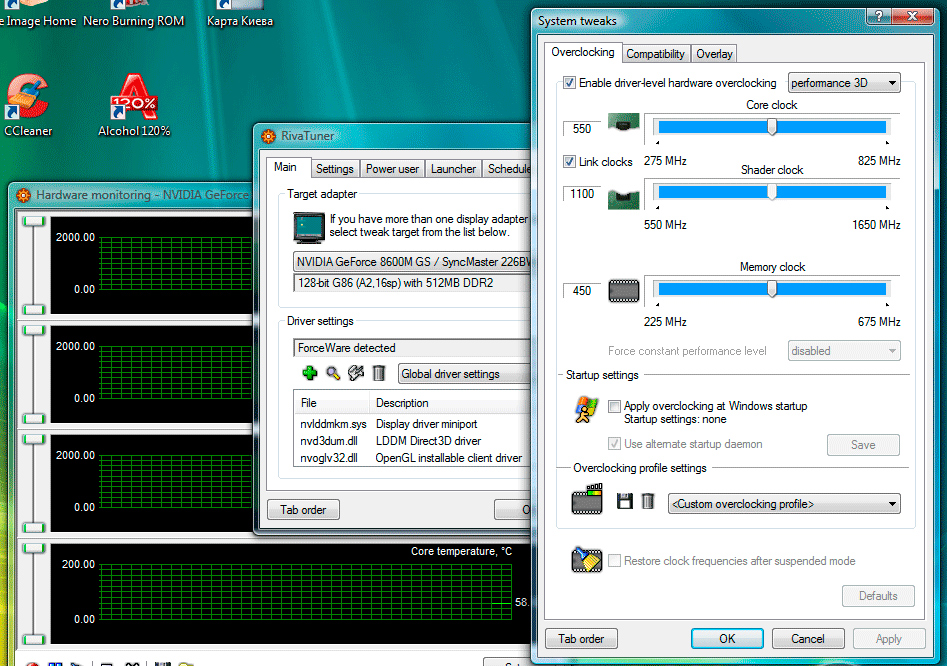
PowerStrip
Чаще всего используется с целью оверклокинга, но так же прекрасно подходит для диагностики. Универсальна почти для всех моделей карт и быстро обнаруживает неисправности.
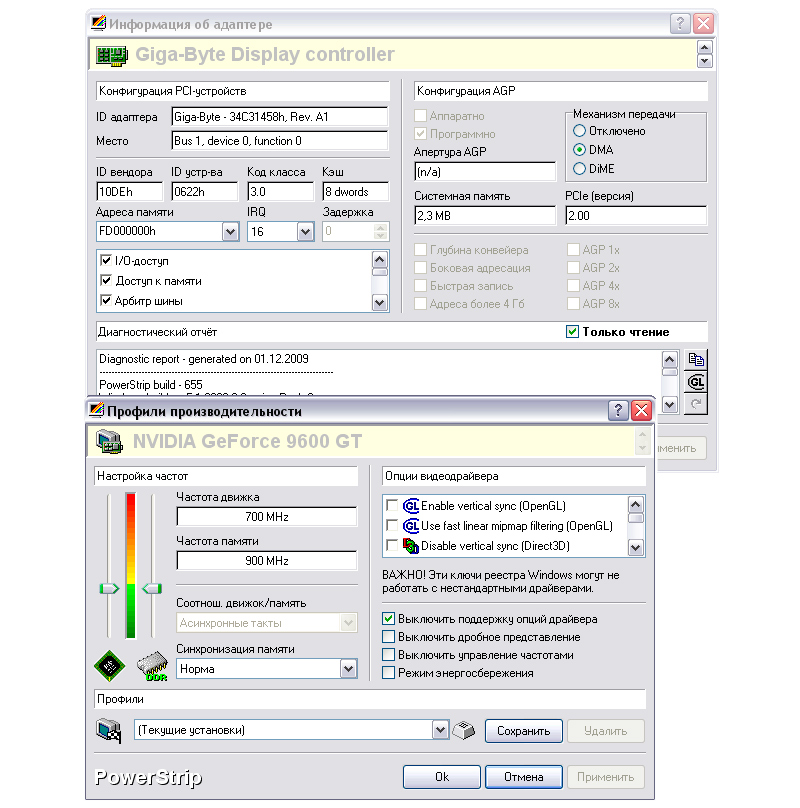
AMD N-Bench
Проверяет потенциал графического ускорителя и указывает на неполадки, а также выявляет ранее не использовавшиеся резервы оборудования.

Ремонт
Ремонт видеокарт в домашних условиях доступен людям, хорошо разбирающимся в устройстве компонентов ПК, их взаимодействии друг с другом и способах починки. В другом случае лучше посетить сервисный центр или купить новую. Некоторые умельцы пытаются реанимировать карту, разогревая её в духовке под определёнными температурами (и нередко это увенчается успехом), но результаты могут быть непредсказуемы, если вы новичок.
Приходилось ли вам ремонтировать видеокарты или проводить диагностику? С какими трудностями вы столкнулись? Напишите об этом в комментариях.
Читайте также:

